No dia-a-dia do designer gráfico, a montagem e construção de embalagens é uma rotina. Mas às vezes nos deparamos com um detalhe que pode comprometer todo um trabalho pronto: O Código de Barras!!!
- Como desenhá-lo?
- Como configurá-lo?
- É uma fonte?
- Como se gera aqueles "pauzinhos"?
Calma! Tudo isso está embutido no próprio Corel Draw e é fácil de entender sua aplicação.
Então vamos lá:
- No menu Editar role até embaixo, clique em "Inserir código de barras"
- Ou então na barra de ferramentas, clique em "Iniciador de aplicativos" (é um ícone no formato de um foguetinho) e clique em "Corel BARCODE WIZARD";
- Esses comandos abrem a janela do Assistente de código de barras;
- Nessa janela, escolha o formato de padrão industrial do código de barras que deseja inserir em seu trabalho. Por ser o mais utilizado no Brasil, vamos escolher o formato EAN-13;
- Esse formato gera no próximo campo, um espaço para 12 dígitos, sendo o 13° chamado de "Dígito de verificação", determinado pelo 12° número. Esse último número é gerado automaticamente e não tem necessidade de se acrescentar mais nenhum outro, salvo os casos que o produto do fabricante exija um complemento de código de barras. Clique em avançar;
- Na próxima janela iremos determinar a saída do código de barras;
- Se não estiver automaticamente, defina para 300dpi a resolução. Clique em avançar;
- Nessa janela, escolha a fonte a ser utilizada na numeração. Como padrão deve estar a fonte "OCR-A BT";
- Deve estar ativada as opções "mostrar texto adicional";
- Ativar "texto adicional na base" se o quiser nessa posição, senão, desative essa opção e o texto passa para cima do código adicional;
- Ativar "mostrar o texto deste código de barras" se quiser que apareça os números, senão, desative para ignorá-los e desativar todas as outras opções anteriores;
- Clique em concluir;
- Irá aparecer uma janelinha perguntando se queremos ou não copiar o código de barras que acabamos de gerar para a área de transferência do Windows, é claro que queremos. Clique em SIM;
- Ué? Perdi o código de barras? Fiz tudo isso inultilmente? Não. Ele está armazenado no lugar para onde mandamos: na área de transferência do Windos, lembra?
- Então vamos recuperá-lo para concluirmos de vez nosso trabalho;
- No menu editar, clique em "colar especial";
- Na janela que aparece, vamos especificar como queremos nosso código;
- Se você selecionar "Corel BARCODE", será colado em seu trabalho uma imagem do código de barras onde não há a possibilidade de qualquer alteração como cor, fundo,corte, etc. Será possível apenas alterar as dimensões;
- No caso de se selecionar "Picture (Metafile)" irá ser colado em seu trabalho um código de barras mais maleável onde se pode alterar a cor, cortar de acordo com sua nessecidade de encaixe, desagrupar, mudar a cor de fundo e muito mais. Isso acontece porque o nosso código de barras foi transferido para o nosso trabalho no formato WMF (Windows Meta File), o que o torna um vetor também.
- Pronto!!! Seu código de barras está inserido bem no centro do seu trabalho. É só arrastar para o local desejado e dimensioná-lo no espaço reservado para esse fim.
Dicas
- Muita atenção em não posicionar o código de barras muito perto de outros objetos ou com cores de fundo muito escuras que possa confundir o Leitor Óptico no ato da leitura;
- Não convém também deixar muito pequeno dando a impressão de que as barras se unam depois da impressão;
- Não use cores estravagantes;
- Um código de barras deve ser bem legível para o fim a que foi construído: Facilitar a leitura pelo Leitor Òptico. Então procure usar a cor preta com fundo branco.
Você tem vontade de possuir um celular com: Câmera 2.0, Flash Imbutido, Mp3, Gravador, Viva voz, Wap, Gprs, Bluetooth, Usb, Edge e muito mais? Compare e confira os menores preços desse lindo celular LG PRADA DESBLOQUEADO



















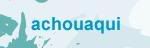

0 comentários
Postar um comentário